Funkce na zaokrouhlování v Excelu
Zaokrouhlování patří mezi nejpoužívanější funkce v Excelu. Se zaokrouhlováním se setkáváme při zpracovávání daní, žádostech o dotace, nebo při obyčejném zaokrouhlování ceny zboží na celé koruny... Možností zaokrouhlování v Excelu je několik. Cílem tohoto návodu je seznámit vás s těmi základními:
Funkce ZAOKR.DOLŮ
Funkce ZAOKR.NAHORU
Funkce ZAOKROUHLIT.NA.LICHÉ
Funkce ZAOKROUHLIT.NA.SUDÉ
Funkce ZAOKROUHLIT
Funkce ZAOKROUHLIT se v Excelu používá nejčastěji. Tato funkce zaokrouhluje tak jak jsme zvyklí z algebry:
- 1 až 4 se zaokrouhluje směrem dolů (např. 44 je po zaokrouhlení 40)
- 5 až 9 se zaokrouhluje směrem nahoru (např. 45 je po zaokrouhlení 50)
Funkci do řádku vzorců zapisujeme ve tvaru:
=ZAOKROUHLIT(číslo které chceme zaokrouhlit ; číslo vyjadřující přesnost zaokrouhlení)
Celkem můžeme použít tři druhy přesnosti zaokrouhlení, které si ukážeme na názorném příkladu:
Zaokrouhlení vlevo od desetinné čárky
Někdy je potřeba zaokrouhlovat na cele řády - desítky, stovky, tisíce... Toho dosáhneme tím, že číslo vyjadřující přesnost zaokrouhlení bude záporné.
V názorném příkladu si zaokrouhlíme číslo v buňce B4 na celé desítky:
- Do buňky C4 zadáme -1 (-1 proto, že chceme zaokrouhlit první řád)
- Do buňky D4 zadejte vzorec ve tvaru =ZAOKROUHLIT(B4;C4)
- V buňce D4 se zobrazí číslo 390. Je to proto, že jsme zaokrouhlili na první řád. Čili na desítky:
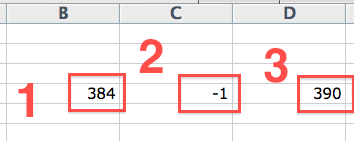
Když budeme chtít zaokrouhlit na druhý řád, tedy na stovky, tak stačí jenom do buňky C4 zadat číslo -2. V případě třetího řádu, tedy tisíců, se do buňky C4 zapíše -3 a tak dále...
Zaokrouhlení na celé číslo
Zaokrouhlení na celé číslo uděláme tak, že ve vzorci zadáme nulu do čísla vyjadřujícího přesnost zaokrouhlení. Nejlépe to pochopíme na následujícím příkladu:
- Do buňky B4 zadáme číslo 387,2
- Do buňky C4 zadáme 0
- V buňce D4 se zobrazí zaokrouhlené číslo 387 (vzorec zůstává stejný =ZAOKROUHLIT(B4;C4)
Pokud v buňce B4 číslo 387,7, tak se nám číslo v buňce D4 zaokrouhlí na 388. Tím jsme si dokázali, že funkce ZAOKROUHLIT opravdu zaokrouhluje podle zákonitostí algebry.
Zaokrouhlení vpravo od desetinné čárky
Poslední možností je zaokrouhlení vpravo od desetinné čárky. V tomto případě zaokrouhlujeme na řády desetin, setin, tisícin... Toto zaokrouhlování se řídí stejnými pravidly jako zaokrouhlování vlevo od desetinné čárky s jediným rozdílem. Číslo vyjadřující přesnost zaokrouhlení bude kladné. Nejlépe to pochopíte na příkladu ve kterém si zaokrouhlíme na desetiny číslo 387,745:
- Do buňky B4 zadejte číslo 387,745
- Do buňky C4 zadejte číslo 1
- Vzorc ponechte stejný (ZAOKROUHLIT(B4;C4)
- V buňce D4 se číslo zaokrouhlí na 387,7 (tedy na jeden řád - na desetiny)
Pokud budeme chtít zaokrouhlit číslo na setiny, tedy na druhý řád, tak jenom do buňky C4 zapíšeme číslo 2 a v buňce D4 se číslo zaokrouhlí na 387,75 a tak dále...
Funkce ZAOKR.DOLŮ
Funkce zaokrouhlí číslo na nejbližší násobek směrem k nule. Při zaokrouhlení kladného čísla bude mít zaokrouhlené číslo nižší hodnotu. Zaokrouhlené záporné číslo bude mít naopak vyšší hodnotu.
Funkci do řádku vzorců zapisujeme ve tvaru:
=ZAOKR.DOLŮ(zaokrouhlované číslo ; násobek)
Funkce ZAOKR.NAHORU
Je opakem funkce ZAOKR.DOLŮ. Zaokrouhluje číslo nejbližším násobkem směrem od nuly. Zaokrouhlené kladné číslo bude vyšší. Zaokrouhlené záporné číslo bude nižší.
Funkci do řádku vzorců zapisujeme ve tvaru:
=ZAOKR.NAHORU(zaokrouhlované číslo ; násobek)
Funkce ZAOKROUHLIT.NA.LICHÉ
Funkce ZAOKROUHLIT.NA.LICHÉ zaokrouhlí číslo na nejbližší liché číslo směrem od nuly.
Funkci do řádku vzorců zapisujeme ve tvaru:
=ZAOKROUHLIT.NA.LICHÉ(zaokrouhlované číslo)
Funkce ZAOKROUHLIT.NA.SUDÉ
Funkce ZAOKROUHLIT.NA.SUDÉ zaokrouhlí číslo na nejbližší sudé číslo směrem od nuly.
Funkci do řádku vzorců zapisujeme ve tvaru:
=ZAOKROUHLIT.NA.SUDÉ(zaokrouhlované číslo)
© Fotis Fotopulos, 2011
Obrázky © Fotis Fotopulos, 2011
Všechna práva vyhrazena. Žádná část této publikace se nesmí
reprodukovat, ukládat do informačních systémů či rozšiřovat jakýmkoliv
způsobem, ať již polygraficky, fotografickou reprodukcí, elektronicky,
audio a video cestou, ani jinými prostředky bez písemného souhlasu
majitele práv.